
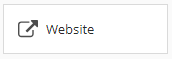
Permite resposta de uma URL contendo endereço de um site.
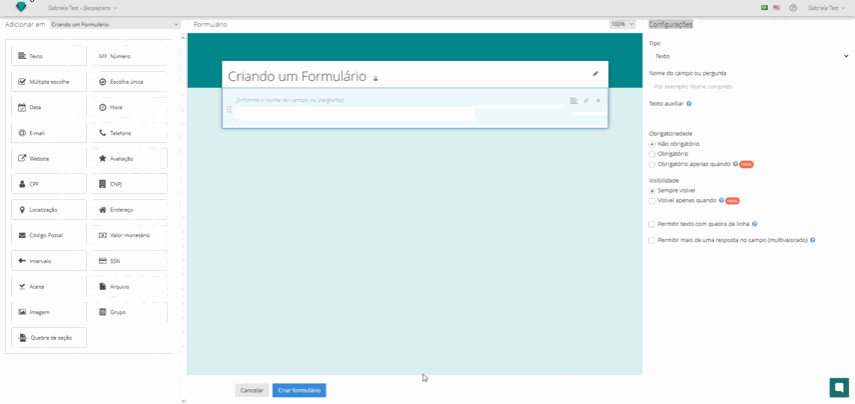
Site pessoal
Site da empresa
Site que visita com mais frequência
Link do canal etc.
Entenda a seguir a estrutura de configuração deste campo, começando pelas específicas, que detalham as configurações únicas deste tipo de campo, e finalizando com as configurações padrão, aplicáveis a todos os tipos de campo.
Adicionando este campo ao formulário, suas configurações abrirão na lateral direita da sua tela.
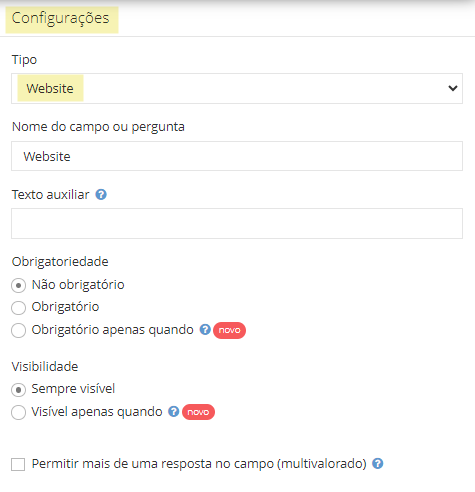
O campo Website possui apenas configurações padrão. Veja a definição resumida de cada um:
Tipo:
Informa qual tipo de campo você selecionou (por exemplo, Texto, Número, Data).
Nome do campo ou pergunta:
Defina o nome do campo a ser exibido para os respondentes. Um título bem elaborado não apenas orienta o usuário, mas também otimiza a qualidade dos dados coletados.
Texto auxiliar:
Espaço opcional abaixo do nome do campo para fornecer instruções adicionais, exemplos ou contexto, ajudando o usuário a entender exatamente o que você espera como resposta.
Obrigatoriedade:
Define se a resposta à questão é obrigatória ou não.
Não obrigatório: O usuário pode pular a questão e deixá-la em branco.
Obrigatório: O usuário deve responder para conseguir enviar o preenchimento.
Obrigatório apenas quando: O preenchimento só é exigido em certas condições.
Visibilidade:
Define quando a questão deve ou não aparecer para ser preenchida.
Sempre visível: A questão será sempre apresentada.
Visível apenas quando: Só aparece em certas condições.
Nota: os itens 4 e 5, caso sejam condicionais (ativos "apenas quando"), devem estar alinhados. Um campo não pode ser obrigatório se a visibilidade for condicional, por exemplo.
Permitir mais de uma resposta no campo (multivalorado):
Permite receber duas ou mais respostas diferentes na mesma pergunta. Quando ativado, o usuário verá um botão '+ Adicionar resposta'.
Para conhecer detalhes e sugestões sobre as configurações padrão e como aplicá-las, consulte o artigo Configurações Padrão dos Campos.
Se você tiver mais perguntas ou precisar de outras orientações:
Consulte nossos outros artigos na Central de Ajuda.
Entre em contato com nossa equipe de suporte através dos Canais de Atendimento.
Estamos aqui para ajudar você a aproveitar ao máximo o Coletum!